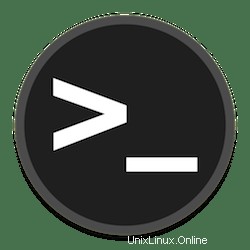
このチュートリアルでは、Ubuntu 20.04 LTSで自動更新を無効にする方法を示します。Ubuntuでの自動更新は、セキュリティ機能であるだけでなく、ユーザーの利便性も目的としています。前述のとおり、これはデフォルトで有効な機能であり、システムを最新の状態に保ちますが、エラーのために多くのユーザーにとっても煩わしいものです。これらの自動更新を無効にすることはできますが、データのセキュリティを維持するためにシステムを手動で更新する必要があります。システム。
重要:自動更新を無効にすると、システムの重要なセキュリティ更新が受信されなくなるため、ソフトウェアパッケージを定期的に更新する習慣がない限り、そのままにしておくことをお勧めします。自動更新が有効になっています。
この記事は、少なくともLinuxの基本的な知識があり、シェルの使用方法を知っていること、そして最も重要なこととして、サイトを独自のVPSでホストしていることを前提としています。インストールは非常に簡単で、ルートアカウントで実行されていますが、そうでない場合は、'sudoを追加する必要があります。 ‘ルート権限を取得するコマンドに。 Ubuntu 20.04(Focal Fossa)のアップデートを段階的に無効にする方法を説明します。 Ubuntu 18.04、16.04、およびLinuxMintなどの他のDebianベースのディストリビューションでも同じ手順に従うことができます。
Ubuntu 20.04 LTSFocalFossaで自動更新を無効にする
手順1.まず、次のaptを実行して、すべてのシステムパッケージが最新であることを確認します。 ターミナルのコマンド。
sudo apt update sudo apt upgrade
ステップ2.Ubuntuで自動更新を無効にする
- GUIを介して自動更新を無効にします。
次に、[ソフトウェアと更新]ユーティリティを開き、[更新]タブで確認し、[更新を自動的に確認する]を探し、このオプションを[しない]に変更します。
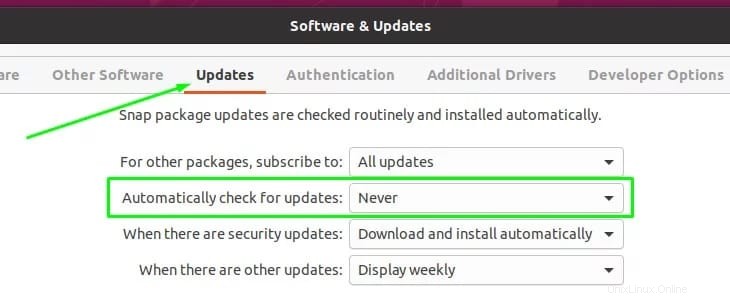
- コマンドラインから自動更新を無効にします。
/etc/apt/apt.conf.d/20auto-upgradesを編集する必要があります Ubuntuで無人アップグレードを無効にする場合:
sudo nano /etc/apt/apt.conf.d/20auto-upgrades
このファイルの値を0に設定します:
APT::Periodic::Update-Package-Lists "0"; APT::Periodic::Download-Upgradeable-Packages "0"; APT::Periodic::AutocleanInterval "0"; APT::Periodic::Unattended-Upgrade "0";
ファイルへの変更を保存して終了します。
おめでとうございます!自動更新の無効化が正常にインストールされました。このチュートリアルを使用してUbuntuシステムの自動更新を無効にしていただき、ありがとうございます。追加のヘルプや役立つ情報については、Ubuntuの公式Webサイトを確認することをお勧めします。